来源:小编 更新:2025-08-08 10:42:46
用手机看
你有没有想过,你的安卓手机里那些神秘的分区,它们到底是个啥玩意儿?别急,今天就来带你一探究竟,用命令行的方式查看安卓系统的分区,让你成为手机里的“高手”。
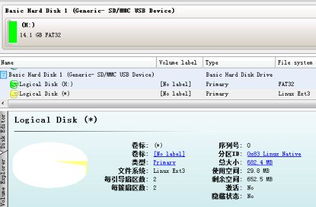
在深入探讨之前,我们先来了解一下什么是分区。简单来说,分区就是将手机存储空间划分成不同的区域,每个区域负责不同的功能。常见的分区有:
1. boot分区:存放启动所需的文件,包括内核和引导程序。
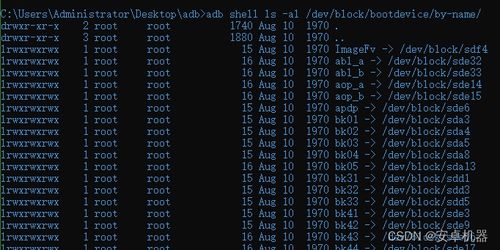
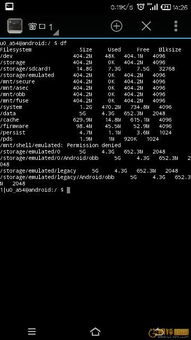
4. data分区:存放用户数据,如照片、视频、音乐等。
5. cache分区:存放临时缓存数据,提高系统运行效率。
想要查看这些分区,命令行可是必不可少的利器。下面,我们就来一步步教你如何使用命令行查看安卓系统的分区。
在设置中找到“关于手机”,连续点击“版本号”几次,直到出现“开发者模式”提示。进入开发者模式后,你会看到“USB调试”选项,记得开启它。
使用USB线将手机连接到电脑。在电脑上,打开设备管理器,找到你的手机型号,确认已安装驱动程序。
在电脑上打开命令行工具。Windows用户可以使用CMD或PowerShell,Mac用户可以使用Terminal。
在命令行中输入以下命令:
```
adb shell df
```
按下回车键,你会看到类似下面的输出:
```
Filesystem 1K-blocks Used Available Use% Mounted on
devtmpfs 9908 0 9908 0% /dev
/dev/block/by-name/boot 8192 0 8192 0% /boot
/dev/block/by-name/recovery 8192 0 8192 0% /recovery
/dev/block/by-name/system 8192 0 8192 0% /system
/dev/block/by-name/data 8192 0 8192 0% /data
/dev/block/by-name/cache 8192 0 8192 0% /cache
```
这里的“/dev/block/by-name/”后面跟着的就是分区的名称,比如“boot”、“recovery”等。
现在你已经知道了如何查看分区,接下来让我们来了解一下每个分区的具体用途。
1. boot分区:负责启动系统,存放内核和引导程序。如果你需要刷机,就需要对这个分区进行操作。
2. recovery分区:用于系统恢复和升级。在系统出现问题时,可以通过这个分区进入恢复模式进行修复。
3. system分区:存放系统文件和应用程序。这个分区是系统运行的核心,修改它需要谨慎。
4. data分区:存放用户数据,如照片、视频、音乐等。这个分区的大小决定了你的手机可以存储多少数据。
5. cache分区:存放临时缓存数据,提高系统运行效率。这个分区的大小可以根据需要调整。
在使用命令行查看分区时,请注意以下几点:
1. 谨慎操作:分区操作可能会对系统造成影响,请谨慎操作。
3. 了解风险:修改分区可能会带来风险,请了解相关风险后再进行操作。
4. 专业指导:如果你对分区操作不熟悉,建议寻求专业人士的帮助。
通过命令行查看安卓系统分区,可以帮助你更好地了解手机内部结构,提高手机使用效率。不过,操作时一定要谨慎,以免造成不必要的麻烦。现在,你准备好成为手机里的“高手”了吗?